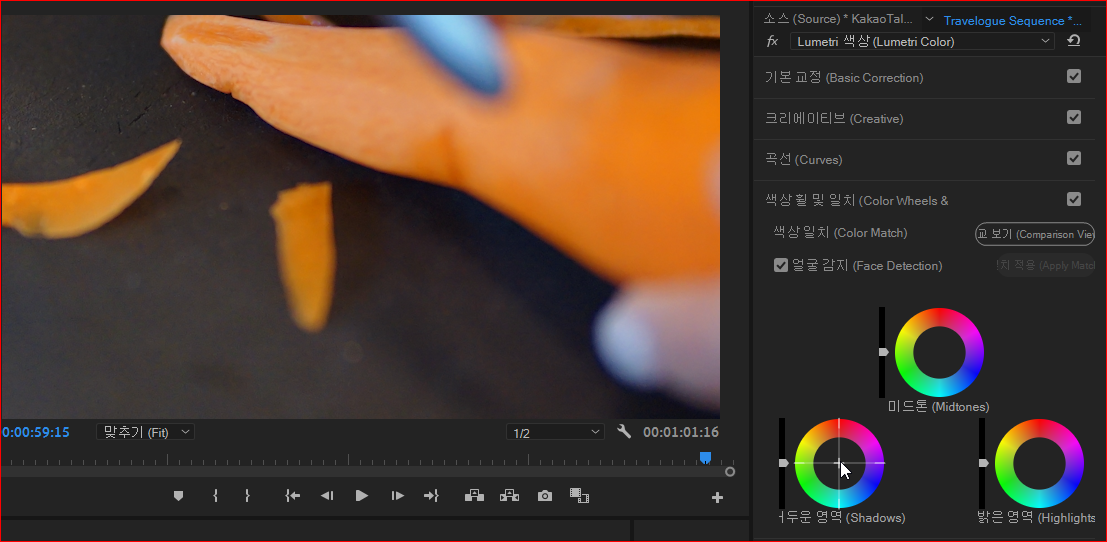색상 휠을 사용한 3방향 색상 교정
Lumetri 색상 패널에서 ① 기본 교정과 ② 크리에이티브, ③ 곡선, 이상 3개 섹션은 이미지 전체의 톤과 색상을 수정하고 보정하는 데 목적이 있고 ④ 색상 휠 및 일치, ⑤ HSL 보조, 2개 섹션은 이미지의 일부분을 수정하거나 보정하는 데 목적이 있다.
그중 색상 휠의 사용은 서로 다른 샷 간의 색상을 빠르게 일치시켜 비디오의 전반적인 모습을 일관되게 유지하도록 하고, 샷의 색상을 미세하게 교정하는 데 주로 사용된다.(다음 색보정(9) 색상 일치 - 와 함께)

위의 3가지 색상 휠을 통해 중간 영역, 어두운 영역, 밝은 영역을 조정할 수 있다. shadow 영역, 중간 영역, 밝은 영역의 밝기, 색조, 채도를 개별적으로 조정할 수 있다.
원반의 가운데를 클릭하고 드래그하여 조정한다. 가운데가 빈 원반은 아무것도 조정되지 않았다는 의미이다.
원반 옆의 슬라이더를 드래그하여 조정할 수도 있는데 이 슬라이더는 밝기를 조정하는 것이다. 밝은 영역의 슬라이더를 아래로 드래그하여 밝은 영역을 어둡게 만들 수 있고, 어두운 영역의 슬라이더를 위로 드래그하여 어두운 영역을 밝게 만들 수 있다.
그리고 색상 휠은 각 3개 영역(3방향)의 색상을 일부 바꾸는 데도 사용된다.

실험적 예를 들어보자면 아래 사진의 하늘은 미드톤에 해당된다.

마우스 커서를 이 미드톤 색상 휠에 놓으면 원반의 중간 영역에 더하기(+) 기호로 된 컨트롤 퍽(control puck)이 표시되는데, 이 컨트롤 퍽을 blue 쪽으로 드래그하여 하늘을 더 blue색으로 만들고자 한다면 다음과 같은 결과가 나온다.

** puck=고무 원반
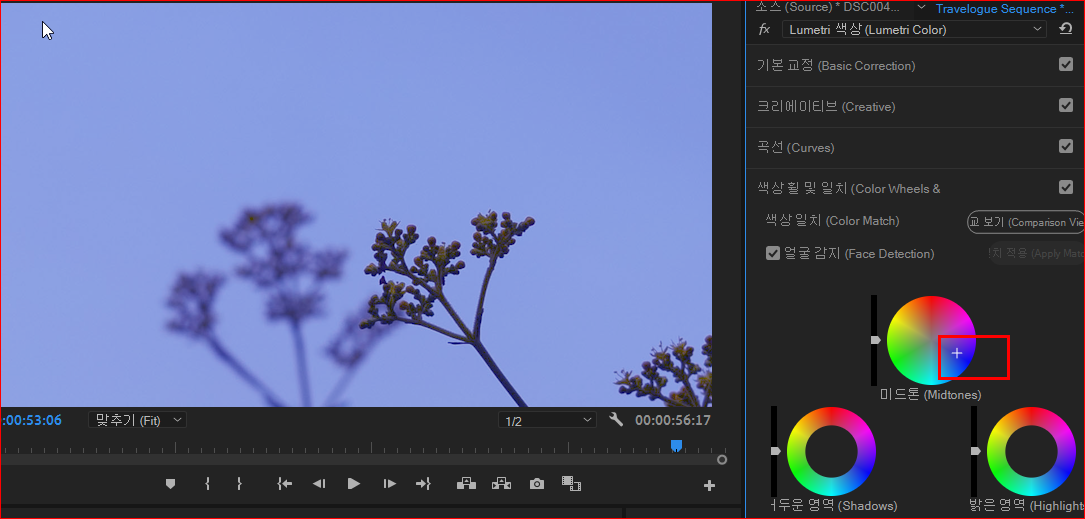
미드톤의 색상을 수정하는 것은 밝은 영역과 쉐도우 영역에는 아직 색상이 남아 있다는 의미이다. 밝은 영역과 어두운 영역도 이와 같은 방법으로 조정할 수 있다.
아래 사진의 밝은 영역인 당근을 실험적으로 좀 더 진한 색으로 조정해 보면 다음과 같은 결과가 나온다.


아래 사진의 어두운 영역인 바닥면을 실험적으로 좀 녹색 계열로 조정해보면 다음과 같은 결과가 나온다.